win11桌面字体模糊怎么办 win11桌面字体模糊发虚处理方法
更新时间:2023-12-18 09:42:00作者:xinxin
我们在日常使用win11电脑的过程中,总是需要将屏幕显示的清晰度调整至最佳模式,以便用户拥有更好的操作体验,然而最近有小伙伴在启动win11电脑之后,却发现屏幕显示的字体异常的模糊发虚,对此win11桌面字体模糊怎么办呢?这里小编就给大家讲解一下win11桌面字体模糊发虚处理方法。
推荐下载:最新win11下载
具体方法:
方法一
1、首先右键此电脑,打开“属性”。
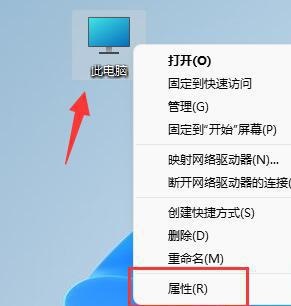
2、接着进入相关链接中的“高级系统设置”。
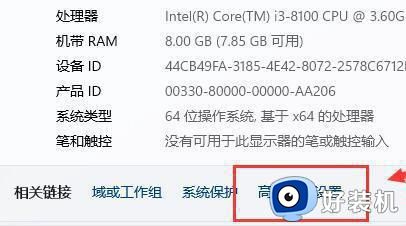
3、然后点击性能中的“设置”打开。
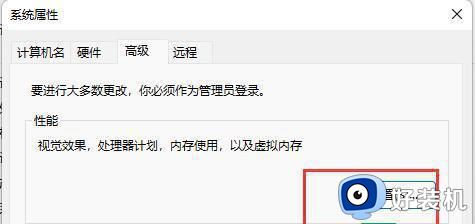
4、在“视觉效果”下勾选“调整为最佳性能”并点击“确定”保存即可。
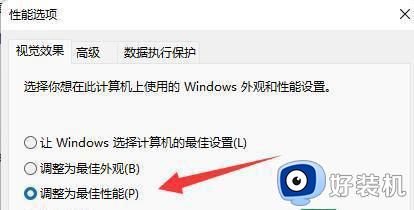
方法二
1、右键桌面空白处,打开“显示设置”。
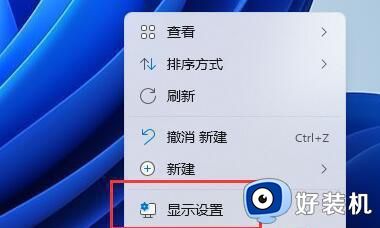
2、点击缩放和布局下的“缩放”。
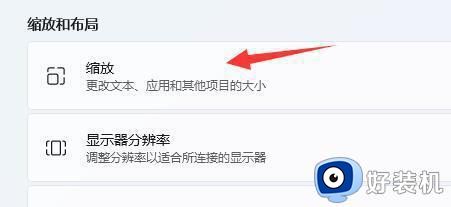
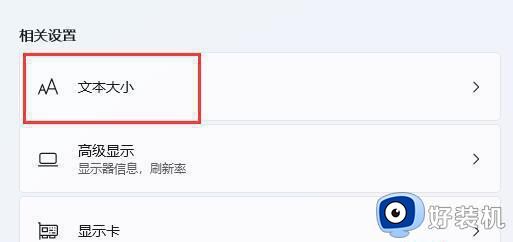
4、最后在其中放大字体并点击“应用”就可以了。
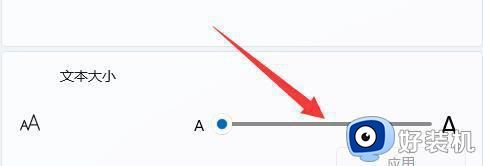
方法三
1、还有可能是你的系统本身出现了问题。
2、这时候可以尝试更新一下系统,如果更新都不行那就只能重装了。
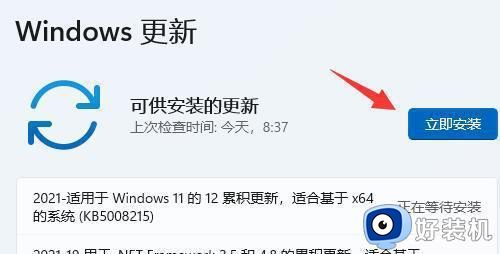
以上就是小编给大家介绍的win11桌面字体模糊发虚处理方法了,碰到同样情况的朋友们赶紧参照小编的方法来处理吧,希望本文能够对大家有所帮助。
win11桌面字体模糊怎么办 win11桌面字体模糊发虚处理方法相关教程
- win11桌面图标字体模糊怎么办 win11图标模糊发虚不清晰怎么解决
- 感觉win11显示不清晰怎么办 win11屏幕模糊发虚不清晰修复方法
- win11电脑字体模糊发虚不清晰怎么办 win11字体不清晰的解决方法
- win11字体模糊怎么设置 win11字体模糊不清怎么调整
- windows11字体模糊怎么回事 win11字体模糊不清晰如何处理
- win11字体模糊不清的调试方法 win11屏幕字体模糊怎么设置
- win11字体模糊的解决方法 win11文字很模糊怎么办
- win11软件字体模糊怎么解决 win11一些软件文字模糊怎么办
- win11字体调整模糊怎么办 win11显示器字体发虚处理方法
- windows11软件字体模糊怎么回事 win11字体模糊不清解决方法
- 防火墙怎么关闭win11不了 win11防火墙无法关闭如何解决
- 电脑怎么停止更新win11 win11电脑如何停止更新
- 电脑重新启动一直转圈怎么办win11 win11系统重启开机一直转圈如何解决
- 电脑怎么连蓝牙耳机win11,win11电脑如何连接蓝牙耳机
- win11怎么修改pin码登录 win11如何更改pin登录密码
- win11怎么隐藏任务栏的某个图标 win11如何设置隐藏任务栏图标
win11教程推荐
- 1 win11怎么允许应用通过防火墙 win11如何设置允许软件通过防火墙
- 2 win11增加新用户详细教程 win11系统怎么新增用户
- 3 win11自带解压软件吗 win11自带的解压缩软件在哪
- 4 更新了win11亮度无法调节怎么回事 升级win11亮度调不了如何解决
- 5 win11怎么设置局域网共享文件夹 win11局域网如何设置共享文件夹
- 6 不支持的cpu怎么升级win11 win11安装提示cpu不支持如何解决
- 7 win11正在准备自动修复卡住一直转圈无法开机处理方法
- 8 win11找不到摄像头设备怎么办 win11电脑未检测到摄像头处理方法
- 9 笔记本从win11还原到win10的方法 笔记本win11怎么恢复到win10
- 10 win11照片预览不显示怎么办 win11照片不显示预览如何解决
